Joplin Review: стоит ли это приложение для создания заметок? (2023)
Опубликовано: 2022-12-06Ознакомьтесь с нашим обзором Joplin, который охватывает все функции, которые вам необходимо знать, прежде чем использовать это приложение для создания заметок с открытым исходным кодом.
Помните времена, когда делать заметки было просто? Все, что вам нужно было сделать, это взять ручку и бумагу и начать записывать идеи. Но когда мир стал цифровым, то же самое произошло и с заметками. В настоящее время у нас есть сотни приложений для создания заметок со своими преимуществами и недостатками.
Одним из приложений, которые мне понравились, было Joplin. Пользователи во всем Интернете любят его за простоту, сквозное шифрование и поддержку Markdown, поэтому мне пришлось попробовать.
Но когда я начал использовать Joplin, я обнаружил, что это больше, чем скучное приложение для создания заметок. Он предоставляет уникальные функции, такие как веб-клипер и мультимедийные заметки, которые принесли пользу моей профессиональной жизни. В этом обзоре Joplin я расскажу о своем опыте работы с Joplin, о том, что отличает его от некоторых из лучших приложений для создания заметок, и стоит ли оно вашего времени.
Содержание
- Что такое Джоплин?
- Джоплин Цены
- Для кого Джоплин?
- Как работает Джоплин?
- Сохранить веб-страницы как заметки
- Делитесь и публикуйте заметки
- Поддерживает мультимедийные заметки
- Области для улучшения
- Критерии обзора Джоплина
- Почему вы можете доверять мне
- Автор
Что такое Джоплин?
Основанное Лораном Козиком в 2017 году, Joplin представляет собой приложение для создания заметок с открытым исходным кодом и надежной защитой, призванное заменить Evernote. Это бесплатное приложение для создания заметок, которое обеспечивает сквозное шифрование, что означает, что третьи лица не могут получить доступ к вашим данным.
Joplin совместим с бесчисленным количеством плагинов, так что вы можете импортировать данные из любого места. Это удобно, если вы использовали Evernote или Microsoft OneNote и хотели бы импортировать работу в Joplin.
Джоплин также показался мне альтернативой Obsidian. Чтобы узнать больше, прочитайте наш обзор Obsidian.
Джоплин Цены
Основным недостатком бесплатного плана является ограниченное пространство. Joplin предлагает планы облачного хранения, которые полезны, если вы храните аудиофайлы и другие большие документы. Это три тарифных плана Joplin:
- Базовый за 1,49 евро в месяц
- Pro за 4,79 евро в месяц
- Команды за €6,69 в месяц
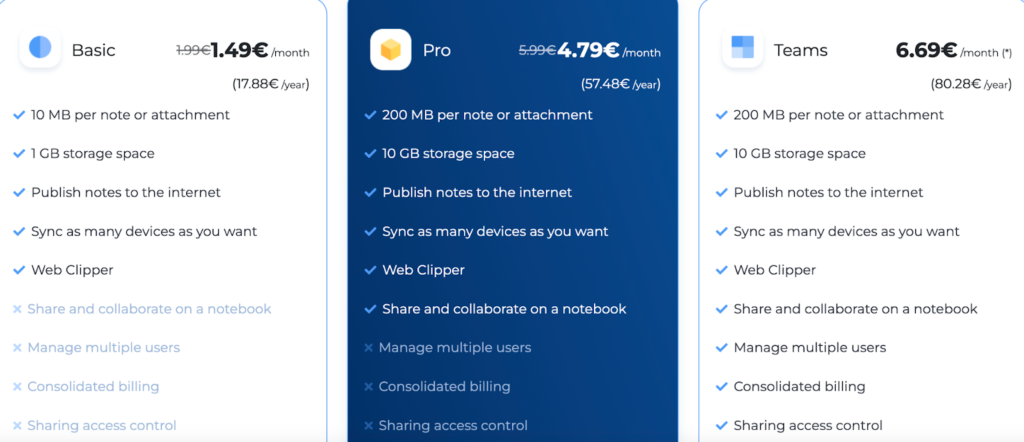
Базовый план весьма полезен и имеет больше места, чем бесплатная версия. С этим планом вы получаете доступ к таким функциям, как:
- 10 МБ места на заметку или вложение
- Один ГБ общего дискового пространства
- Публикация заметок в Интернете
- Синхронизируйте столько устройств, сколько хотите
- веб клиппер
Pro включает 200 МБ места для хранения каждой заметки, 10 ГБ общего пространства для хранения и возможность совместного использования и совместной работы на ноутбуке.
Самый продвинутый план — это подписка Teams. Он идеально подходит для предприятий, которые хотят пригласить своих сотрудников и клиентов в Joplin. Вы по-прежнему найдете те же 200 МБ дискового пространства для каждой заметки и 10 ГБ дискового пространства, но в нем есть такие инструменты для совместной работы, как:
- Управление несколькими пользователями
- Консолидированный биллинг
- Совместное управление доступом
- Приоритетная поддержка
Для кого Джоплин?
После использования Joplin для создания заметок и оптимизации моего исследовательского процесса перед написанием статей я обнаружил, что это может принести пользу:
- Внештатные писатели
- Команды
- Предприниматели
Внештатные писатели
Делать заметки — это основа хорошего письма, поскольку это помогает вам генерировать идеи и исследовать сложные темы. Я фанат веб-клипера Joplin. Вам не нужно печатать или писать заметки физически. Установите веб-клиппер, и вы сможете сделать скриншот своего исследования в приложении Joplin за считанные секунды.
Это полезно, когда вы пытаетесь войти в состояние потока. Я всегда изо всех сил пытаюсь войти в поток, исследуя статьи, потому что онлайн-отвлечения бесконечны. Но с Джоплином это очень просто. Так что, если вы изо всех сил пытаетесь войти в состояние потока, попробуйте расширение Joplin.
Единственная проблема в том, что расширение не работает в мобильном приложении. Поэтому, если вам нравится проводить исследования на телефоне, вам придется переключиться на рабочий стол.
Команды
У Joplin также есть гибкие командные планы, которые упрощают совместную работу. Вы можете управлять несколькими членами команды, обмениваться заметками, объединять счета и работать вместе над проектами.
Лучшая часть — это безопасность команды Джоплина. В отличие от Notion, который хранит ваши заметки в стороннем программном обеспечении, Joplin использует сквозное шифрование, что делает его более безопасным. Это дает вашей команде душевное спокойствие при работе с конфиденциальной информацией о клиентах.
Ученики
Joplin может принести пользу учащимся, поскольку редактор Markdown позволяет делать заметки, не отвлекаясь на ненужные функции. Вы даже можете импортировать таблицы, списки, изображения и аудио из школы для создания интерактивных заметок.
Джоплин также ценен на этапе исследования. Если вы выполняете школьные проекты, используйте веб-клиппер, потому что он сохраняет все ваши источники на панели инструментов Joplin. Поэтому, когда вы закончите свой первый черновик, не стесняйтесь вернуться к своим заметкам Джоплина, чтобы найти свои источники. Эта функция предотвращает разочаровывающие поиски источников, на которые вы ссылались.
Джоплин также предлагает проверку орфографии. Хотя он не такой продвинутый, как Grammarly или ProWritingAid, он устраняет основные орфографические ошибки.
Как работает Джоплин?
Joplin бесплатен, поэтому вам не нужно подписываться на какие-либо планы или вводить данные своей кредитной карты. Просто зайдите на Joplinapp.org и щелкните значок «Загрузить приложение».
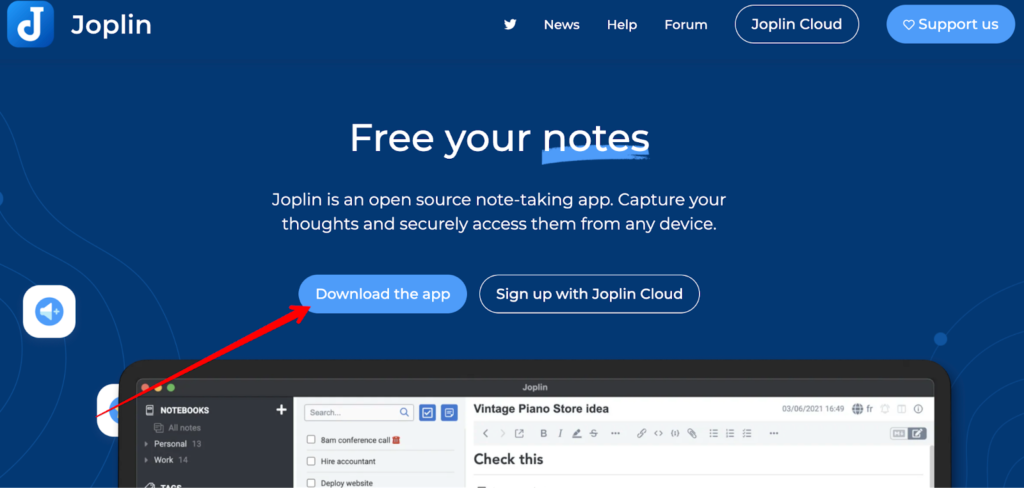
После завершения загрузки выберите соответствующий файл, и если вы используете Mac, вам придется перетащить файл Joplin в папку приложений.
А теперь самое интересное: при первом открытии приложения Joplin вас встретит обучающая программа. Хотя это не видеоурок, его легко понять, и он демонстрирует ценность минималистского дизайна Джоплина.
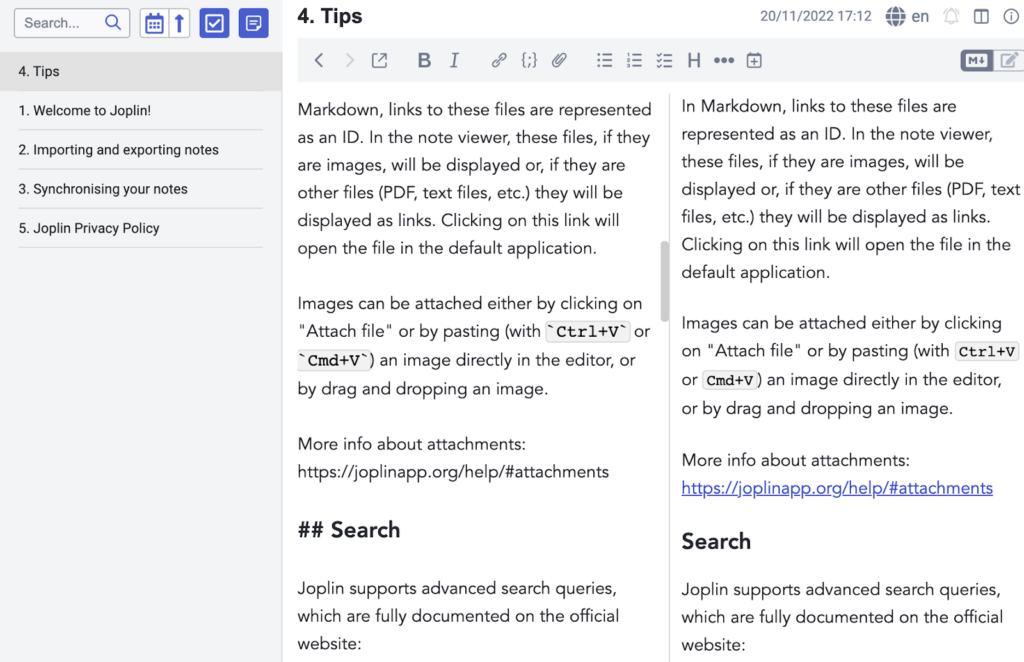
Джоплин делится на три части:
- Боковая панель
- Список заметок
- Редактор заметок
Боковая панель содержит ваши заметки и списки дел, а список заметок содержит текущие заметки в выбранной записной книжке, теге или результатах поиска.
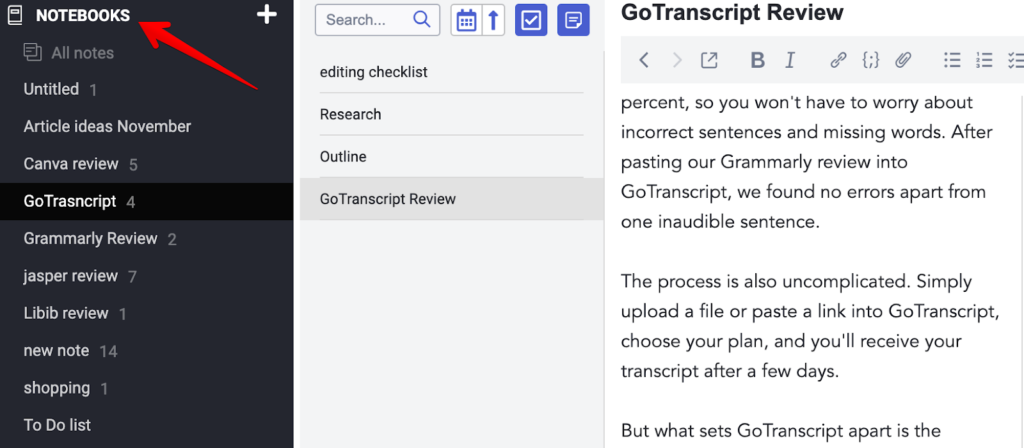
Это полезно, потому что вместо того, чтобы переключаться между страницами, чтобы убедиться, что вы находитесь в правильном файле, вы можете одновременно просматривать боковую панель и заметки.

Но самая важная часть Joplin — редактор заметок. Здесь происходит творческая магия. Он имеет форматированный текстовый редактор и редактор Markdown. Так что не имеет значения, хотите ли вы сразу увидеть свои визуальные эффекты или предпочитаете не отвлекающий характер Markdown.
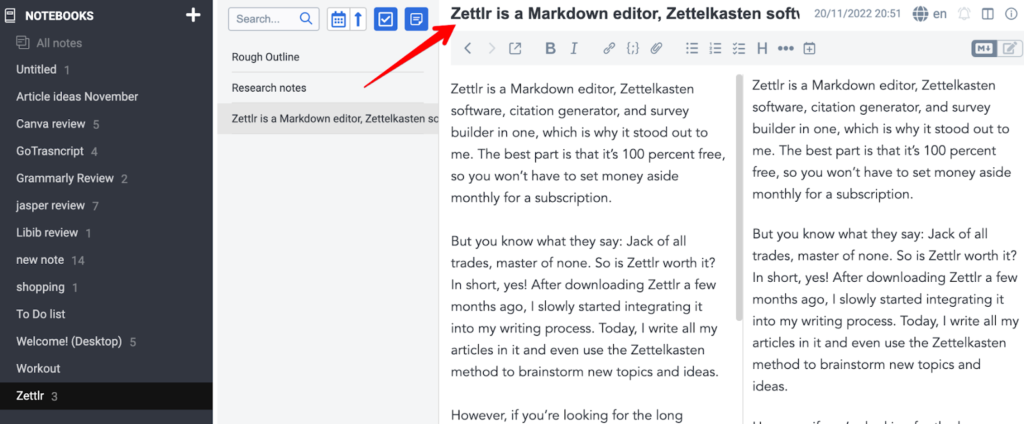
Когда у вас есть общее представление о Joplin, пришло время установить веб-клиппер Joplin, перейдя в интернет-магазин Chrome.
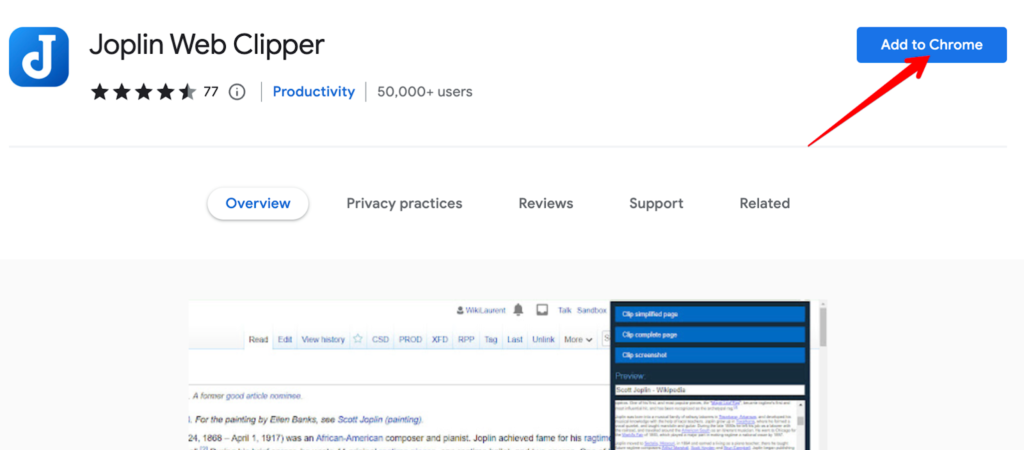
Этот клиппер похож на расширение, которое делает скриншоты целых веб-страниц на вашей панели инструментов. Это упростило мой исследовательский процесс и сэкономило мне не менее 30 минут на каждую статью. Я также предлагаю присоединиться к сообществу Joplin через форум Joplin, потому что они публикуют последние новости, функции и учебные пособия, поэтому вы всегда будете в курсе последних событий.
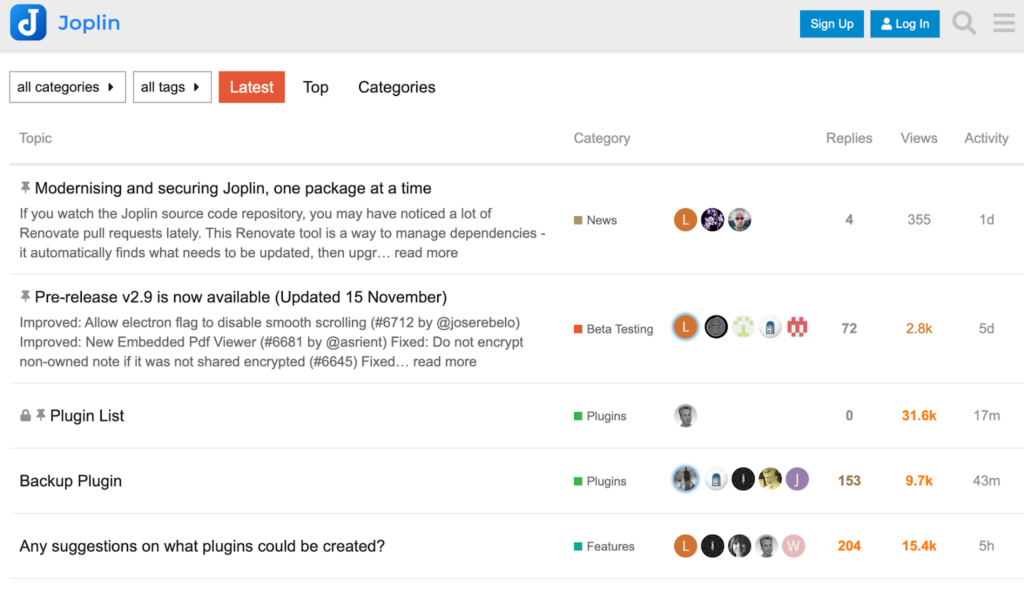
Сохранить веб-страницы как заметки
Что мне особенно понравилось в Joplin, так это то, что он сохраняет веб-страницы в виде заметок одним нажатием кнопки. Я большой поклонник этого, поскольку он упрощает исследовательский процесс для внештатных писателей, авторов и копирайтеров. Вместо того, чтобы писать заметки в блокноте при изучении статьи, мне достаточно сделать скриншот нескольких веб-страниц.
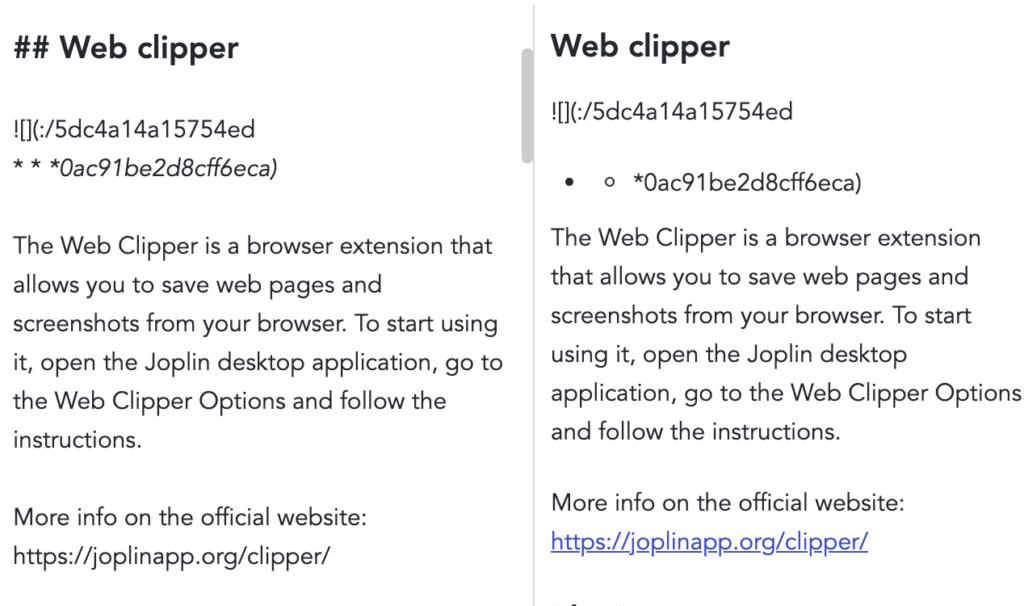
Чтобы использовать эту функцию, установите расширение Joplin, доступное в Chrome, перейдите в настольное приложение Joplin и выберите значок «Параметры веб-клипера», чтобы начать делать скриншоты веб-страниц. Вы найдете все свои скриншоты на панели управления Joplin.
Делитесь и публикуйте заметки
Joplin также позволяет вам делиться и публиковать заметки прямо из приложения. Вам не придется переключаться между электронной почтой и Joplin, чтобы отправлять заметки своим редакторам и читателям бета-версии. Щелкните правой кнопкой мыши заметку, которой хотите поделиться, выберите «Поделиться заметкой» и введите адрес электронной почты получателя.
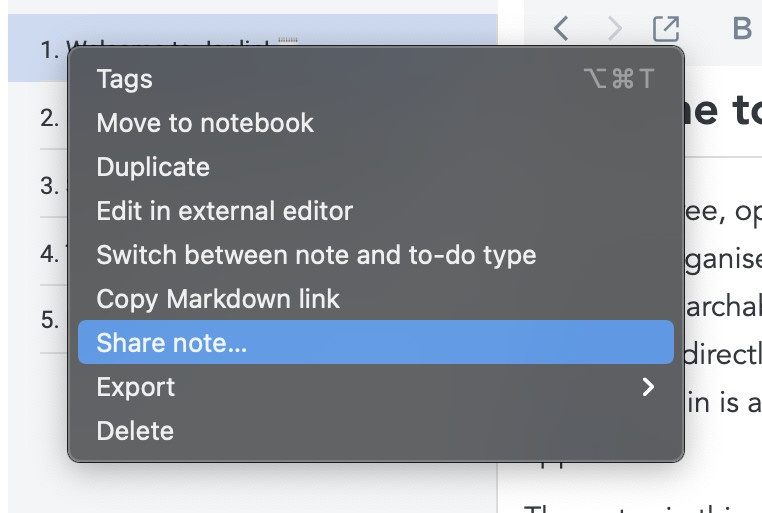
Joplin отправит вашему получателю приглашение с уведомлением по электронной почте, если у него нет учетной записи Joplin. Когда они регистрируются, они могут загружать все общие заметки и вносить необходимые изменения.
Вы также можете опубликовать работу в Интернете прямо из Joplin. Для этого щелкните правой кнопкой мыши любую заметку Joplin и выберите «Опубликовать заметку» в контекстном меню.
Поддерживает мультимедийные заметки
Joplin поддерживает несколько форм мультимедиа, таких как изображения, аудиофайлы и видео, что делает его гибким вариантом для писателей, импортирующих файлы со своего компьютера.
Вы также можете создавать математические выражения в приложении Joplin, что очень удобно для учащихся. Не стесняйтесь добавлять длинные уравнения деления, умножения и алгебры в Joplin, а на боковой панели заметок вы можете записать, как вы решили каждую задачу.
Или, если вы в классе и у вас нет времени писать заметки, используйте свой телефон, чтобы сфотографировать важную информацию или записать лекции, и он будет синхронизирован с вашим настольным приложением Joplin.
Области для улучшения
Однако Joplin не для всех, и есть несколько недостатков, которые следует учитывать, прежде чем использовать его в качестве основного приложения для создания заметок:
- Хранение ограничено в бесплатном плане
- Джоплин не многофункциональный
Хранение ограничено в бесплатном плане
Главный недостаток, который я заметил при подписке на бесплатный план Joplin, заключается в том, что они не предоставляют много места для хранения. Он имеет только 10 МБ на заметку или вложение и один ГБ общего пространства. Это делает его непрактичным при хранении аудио, изображений и видео. Если вам нужно больше места, у вас есть два варианта:
- Принесите собственное облако
- Подпишитесь на облачный план
Если у вас уже есть заметки и вложения, которые вы хотите импортировать в Joplin, рассмотрите возможность использования собственного облака.
Но если у вас нет облачного хранилища, подписка на платную подписку Joplin — хороший выбор. С платным планом вы получаете доступ к 200 МБ места на заметку и 10 ГБ общего хранилища. Этого должно быть достаточно для изображений, видео и аудио файлов.
Джоплин не многофункциональный
Первое, что я заметил при использовании Joplin, это то, что он не такой многофункциональный, как Evernote и Microsoft OneNote. Это нормально для меня, потому что мне нужно только приложение с возможностью поиска, чтобы записывать идеи статей.
Но предположим, вам нужны такие функции, как мобильный сканер, пересылка электронной почты, сканирование документов и OCR (оптическое распознавание символов) для изображений. В этом случае стоит оплатить ежемесячную подписку на Evernote, поскольку вы не получите эти функции бесплатно.
Прочтите наш обзор Evernote.
Критерии обзора Джоплина
При рассмотрении Joplin, чтобы узнать, является ли это практичным приложением для создания заметок с открытым исходным кодом для профессионалов, я использовал следующие критерии:
- Простота использования
- Безопасность
- Цены
- Дополнительные возможности
Joplin соответствует этим критериям, за исключением дополнительных функций. Joplin не такое многофункциональное приложение, как Evernote и Notion. Это голые кости, поэтому это непрактично для тех, кто ищет что-то, что предлагает все прибамбасы.
Например, с Evernote вы получаете доступ к мобильному сканированию, расширенным шаблонам и распознаванию изображений. У Джоплина нет ни одной из этих особенностей. Поэтому, если вам нужно более многофункциональное приложение для создания заметок, Evernote — лучший вариант.
Почему вы можете доверять мне
Я создаю контент более четырех лет и протестировал почти все приложения для создания заметок. Я начал использовать Joplin несколько месяцев назад и буду продолжать использовать его, потому что он доступен по цене, а не отвлекающий интерфейс позволяет моему творчеству течь.
Так что, если вы ищете базовый инструмент для создания заметок, вам пригодится Joplin. Благодаря возможностям синхронизации вы можете делать заметки на своем телефоне, которые будут ждать вас на рабочем столе. Веб-клиппер также упрощает процесс написания.
Но если вы согласны платить за ежемесячную подписку и вам нужны новейшие функции, рассмотрите альтернативы, такие как Evernote. Он имеет такие функции, как OCR, который преобразует изображения в текст. Вы также найдете шаблоны, которые ускорят процесс ведения заметок.
